Napraw połączenia przychodzące na iPhone’a, które nie wyświetlają nazw kontaktów
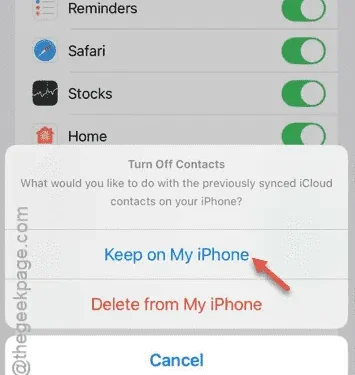
Czy nie widzisz nazwy dzwoniącego podczas odbierania połączeń na swoim iPhonie? Brak nazwy dzwoniącego zazwyczaj oznacza, że jego dane nie są zapisywane w kontaktach. Jeśli jednak identyfikator dzwoniącego jest niewidoczny, nawet gdy numer jest w kontaktach, może to oznaczać problem. Zapamiętywanie każdego numeru jest niepraktyczne, więc wykonaj poniższe kroki, aby rozwiązać problem.
Rozwiązanie 1 – Włącz kontakty iCloud
Ważne jest, aby aktywować funkcję kontaktów iCloud na swoim iPhonie.
Krok 1 – Zacznij od przejścia do Ustawień na swoim iPhonie.
Krok 2 – Przewiń w dół i wybierz ustawienia „ Apple ID ”.
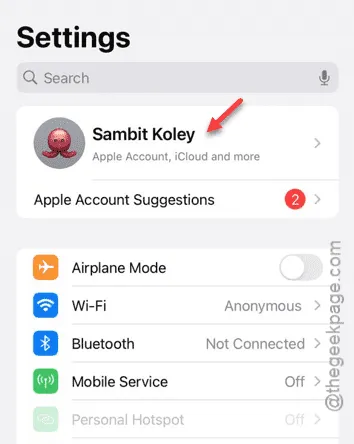
Krok 3 – Po przejściu do ustawień Apple ID kliknij panel „ iCloud ”.
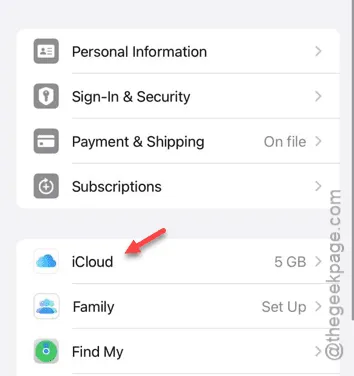
Krok 4 – Kliknij opcję „ Zobacz wszystko ”.
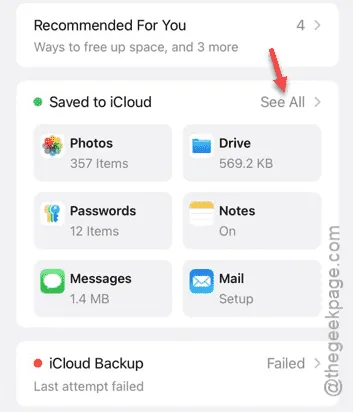
Krok 5 – Na następnej stronie poszukaj „ Kontaktów iCloud ” lub po prostu „ Kontaktów ”.
Krok 6 – Wyłącz przełącznik „ Kontakty ” w tym menu.
Krok 7 – Pojawi się monit z pytaniem, czy chcesz zachować czy usunąć kontakty zapisane na Twoim urządzeniu; wybierz „ Zachowaj na moim iPhonie ”.
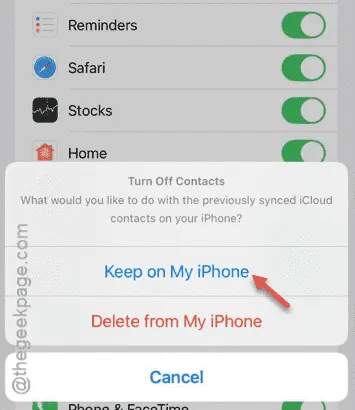
Krok 8 – Następnie pamiętaj o ponownym włączeniu przełącznika „ Kontakty ”.
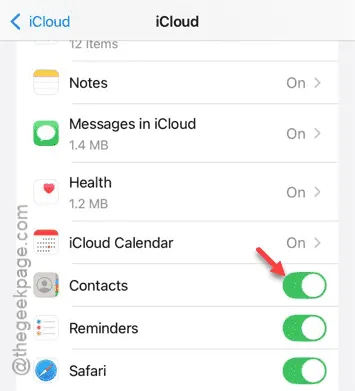
Wykonanie tych czynności powinno sprawić, że nazwy kontaktów zsynchronizowanych z usługą iCloud będą się wyświetlać podczas połączeń.
Rozwiązanie 2 – Dostosuj ustawienia krótkiej nazwy
Ustawienia krótkiej nazwy możesz zmienić w Kontaktach swojego iPhone’a.
Krok 1 – Otwórz aplikację Ustawienia na swoim iPhonie.
Krok 2 – Wybierz opcję „ Aplikacje ” z listy.
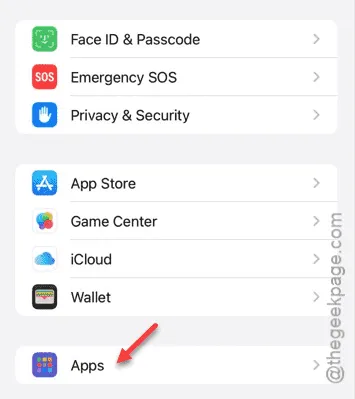
Krok 3 – Przewiń lekko w dół i kliknij opcję „ Kontakty ”.
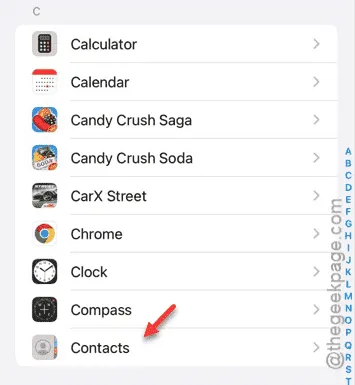
Krok 4 – W ustawieniach kontaktów wybierz opcję „ Krótka nazwa ”.
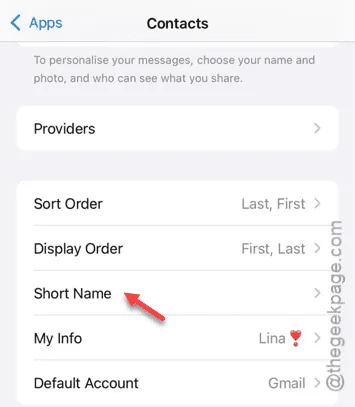
Krok 5 – Wybierz „ Tylko imię ” z dostępnych ustawień.
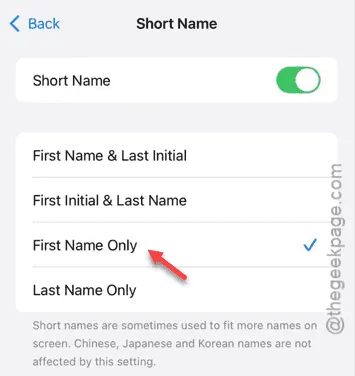
Dzięki temu będziesz mieć pewność, że podczas połączenia będzie wyświetlane tylko imię kontaktu.
Rozwiązanie 3 – Włącz funkcję Dial Assist
Może być konieczne aktywowanie opcji Asystent wybierania numeru w ustawieniach kontaktów.
Krok 1 – Przejdź do strony Ustawień na swoim iPhonie i wybierz opcję „ Aplikacje ”.
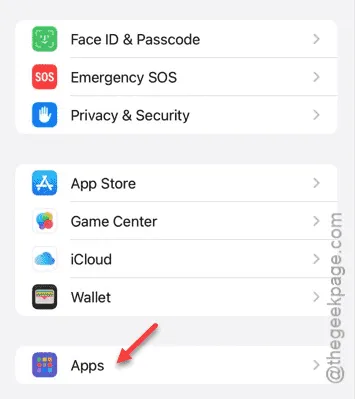
Krok 2 – Znajdź i wybierz ustawienia aplikacji „ Telefon ” z listy.
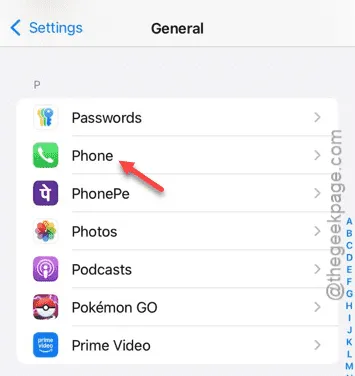
Krok 3 – W ustawieniach telefonu wyszukaj opcję „ Asystent wybierania numeru ” i włącz ją.
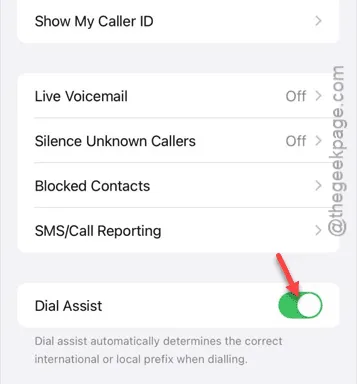
Po aktywowaniu tej funkcji nazwy kontaktów powinny być wyświetlane prawidłowo podczas połączeń.
Rozwiązanie 4 – Wyloguj się i zaloguj ponownie do swojego Apple ID
Wylogowanie się z konta Apple ID na iPhonie i ponowne zalogowanie może pomóc w przywróceniu kontaktów.
Krok 1 – Przejdź do strony Ustawień na swoim iPhonie i uzyskaj dostęp do ustawień Apple ID .
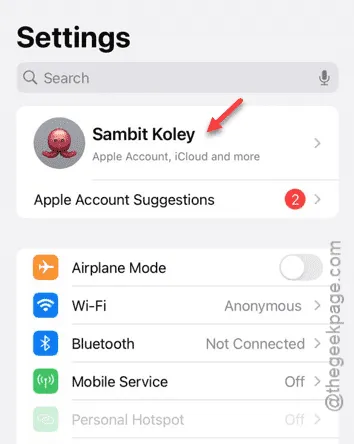
Krok 2 – Przewiń na dół i kliknij opcję „ Wyloguj ”.
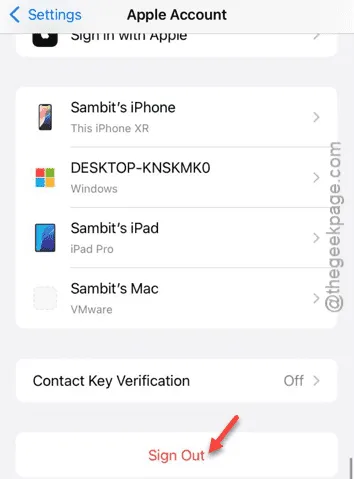
Musisz potwierdzić tę czynność, wprowadzając swój kod dostępu. Postępuj zgodnie z instrukcjami, aby pomyślnie wylogować się z Apple ID.
Krok 3 – Po wylogowaniu pojawi się domyślny widok Ustawień .
Krok 4 – Następnie kliknij „ Zaloguj się przy użyciu Apple ID ”, aby kontynuować ponowne logowanie.
Krok 5 – Wprowadź dane logowania Apple ID (identyfikator użytkownika i hasło) i zaloguj się.
Po zakończeniu synchronizacji Twoje kontakty powinny zostać zsynchronizowane z Twoim iPhonem, dzięki czemu będziesz mógł zobaczyć swoje nazwy kontaktów, gdy do Ciebie zadzwonią.



Dodaj komentarz